На заре развития компьютерной техники интернет был доступен только избранным. Во-первых, он был очень медленным, поэтому применяли данную технологию действительно только по необходимости, а не как сейчас – для развлечений. Во-вторых, он стоил очень дорого, а в некоторых местах просто отсутствовала техническая возможность для его подсоединения. Сейчас большая часть ПК подключена к глобальной паутине и люди активно используют предоставленные возможности в своих целях.
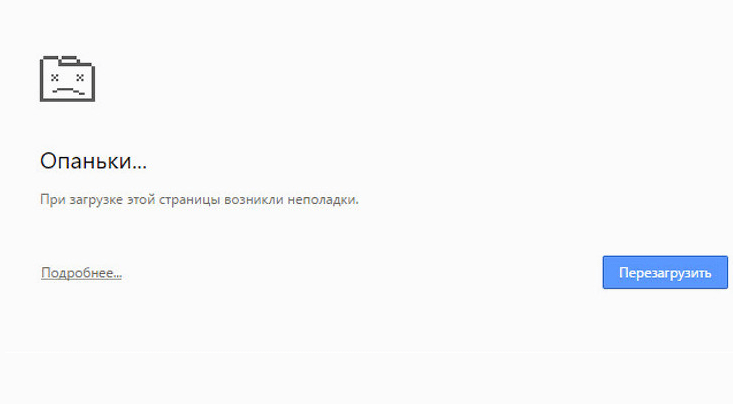
Для этого были разработаны специальные оболочки – браузеры, которые, как и любое другое ПО, не застрахованы от ошибок и различных неприятностей. К примеру, многие пользователи сталкивались с такой ситуацией, как google chrome опаньки. К сожалению, не все знают, как с ней бороться. Особенно если учесть, что опаньки в гугл хром всегда связанна с каким-либо конфликтом непосредственно со стороны персонального компа юзера, поэтому надеяться на помощь извне не приходиться.
Не стоит переживать раньше времени. Если не удалось открыть веб страницу (опаньки) в этом популярнейшем интернет-браузере, то существует методика, решающая подобную неприятность.
Наиболее популярные причины ситуации
Прежде чем понять, что делать – опаньки в google chrome, необходимо владеть информацией о том, что именно может стать первопричиной подобного осложнения.
Существует несколько основных причин, которые приводят к тому, что появляется google chrome опаньки на всех страницах:
- Кратковременный сбой функционирования интернет-браузера.
- PC подвергся атаки вирусными программами и был заражен.
- Важные системные ПО блокируют работу приложения, необходимого для осуществления выхода на просторы сети.
- Наличие в браузере блокирующего компонента.
- Профиль юзера был поврежден.
По сути, это все возможные первопричины, которые приводят к тому, что на экране монитора возникает ошибка опаньки в google chrome.
Эффективные методики излечения
Что делать при ошибке опаньки? Естественно исправлять. И желательно действовать поэтапно.
Для того, чтобы понять, как убрать опаньки Chrome, потребуется рассмотреть каждую возможную причину по отдельности.
Если юзер видит перед собой сообщение «опаньки при загрузке этой страницы возникли неполадки», то изначально стоит просто попробовать обновить информацию. Для этого будет достаточно нажать на клавишу «F5». Не помогло? Включается любой актуальный на момент неприятности антивирус и выполняется максимально полное и глубокое сканирование операционной системы на наличие в ней каких-либо вредоносных элементов.
Следующий шаг – проверка настроек брандмауэра и антивирусного приложения на наличие в них установленной блокировки, влияющих на доступ в интернет с помощью любимого интернет-браузера. Рекомендуется его занести в список исключений и выставить высокий уровень приоритетности.
После этого открываются параметры самого приложения, предназначенного для входа на просторы глобальной паутины, где делается анализ всех установленных плагинов, часть из которых может вызывать подобную проблему. Рекомендуется тщательно просмотреть список таких компонентов, получить подробную информацию о каждом из них, все не нужные и подозрительные – деактивировать.
Возобновления действительности пользовательского профиля происходит следующим образом:
- Одновременно нажать клавиши «Win» и «E».
- Очистить командную строку.
- Вбить в нее следующие выражения: %USERPROFILE%Local SettingsApplication DataGoogleChromeUser Data (если используется Виндовс XP) или %LOCALAPPDATA%GoogleChromeUser Data (для остальных версий операционок от Microsoft).
- В появившемся каталоге обнаружить папочку под название «Default».
- Ее необходимо переименовать в «Backup Default», после чего – выполнить перезапуск браузера.
Кстати, еще один частный случай – опаньки для просмотра видео требуется браузер посвежее. Здесь все понятно из самого сообщения. То есть от юзера потребуется:
- Осуществить выход в сеть (возможно, использую другие приложения).
- Найти наиболее свежую версию продукта, скачать ее и выполнить инсталляцию на жесткий диск ПК.
Собственно, это все методики, которые помогают справляться с данным заболеванием.
Leave a comment






